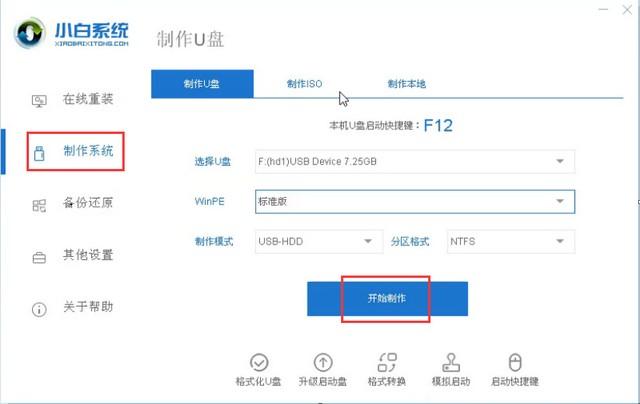写在前面:
我们的裸机不能直接使用,所以计算机启动通常是指计算机打开电源并运行到操作系统:
I 启动后,检查硬件是否符合运行的基本条件。
II 计算机系统安装在哪里?软盘,光盘,硬盘,U盘、网络?计算机通常可以安装多个操作系统,不同的操作系统存储在不同的分区。因此,存在存储设备和活动分区选择的问题。
III 操作系统必须加载到内存才能运行。
上述过程的完成需要一个程序首先运行,这个程序相对较小,可以固化在一个小的存储设备中,称为BIOS。存储BIOS芯片由后备电池供电,因此信息不会丢失,无论是关机还是系统断电。
一、计算机启动流程计算机启动是一个复杂的过程,这里主要介绍window启动流程:
MBR主导记录由三部分组成:
(1) 第001-446字节:调用操作系统的机器代码。
(2) 第447-510字节:分区表(Partition table)。
(3) 第511-512字节:主导记录签名(0x55和0xAA)。
当计算机完成时POST后,传统型BIOS根据启动扇区找到启动硬盘的标记"启动";分区下BOOTMGR文件;若是UEFI则是Bootmgr.efi然后管理程序将读取开机配置数据库(BCD, Boot Configuration Database)下面的启动数据,然后根据用户选择的数据加载和默认操作系统。
启动配置数据库是一个存储启动配置和独立于硬件的数据库。
启动配置数据库是一个存储启动配置和独立于硬件的数据库。它取代了旧版本Windows使用的NTLDR开机配置文件案boot.ini。开机配置数据库的文件结构与Windows登录数据库完全相同。
Windows Boot Manager通过调用winload.exe加载操作系统核心的程序(操作系统启动程序)(ntoskrnl.exe)以及基本系统应用程序。winload.exe用来代替以前Windows中NTLDR程序。二、计算机不启动故障诊断和治疗的全策略
在许多计算机故障中,用户最头疼的是无法正常启动。
根据启动过程和故障现象进行诊断和治疗:
1 系统根本无法启动,看不到电源指示灯亮着,也听不到冷却风扇的声音。此时,基本上可以确定电源部分故障,检查电源线和插座是否有电,主板电源插头是否连接,UPS最简单的方法是更换电源是否正常,然后确认电源是否有故障。
2 电源指示灯亮,风扇转动,但没有明显的系统动作。如果这种情况发生在新组装的计算机上,应首先检查CPU是否插牢或更换CPU,而正在使用的电脑CPU损坏比较少见(人为损坏除外),损坏时一般有焦味。如果刚升级,BIOS或者遭遇了CIH要考虑病毒攻击BIOS损坏问题(BIOS也有一些莫名其妙的损坏),修复BIOS许多杂志已经介绍了这种方法,并没有重复;
确认CPU和BIOS没问题之后,就要考虑了CMOS假设有问题CPU如果主频设置不正确,也会出现这种故障。解决办法是CMOS清除信息,既要将CMOS一般主板上都有放电CMOS如果找不到放电跳线,可以放电跳线CMOS取下电池,放电时间不小于5分钟,然后将跳线恢复到原状或重新安装电池;
如果CPU、BIOS和CMOS还要考虑电源问题:PC机电源有一个特殊的输出信号,称为POWER GOOD(PG)信号,如果PG低电平信号持续时间不够或没有低电平时间,PC无法启动机器。如果PG如果信号总是低电平,则信号总是低电平PC机器系统始终处于复位状态。如果PG如果信号总是低电平,则信号总是低电平PC机器系统始终处于复位状态。PC机器还出现黑屏、无声等死机现象。但这需要专业的维护工具和一些维护经验,因此建议采用更换方法;检查电源是否有短路,确保主板表面不接触金属(特别是底盘安装固定点)。将主板和电源取出底盘,放在绝缘体表面。如果可以启动,则表明主板短路;如果仍不能启动,则应考虑主板问题。主板故障较为复杂,可采用更换方法确认,然后更换主板。
3 当电源指示灯亮起时,系统可以启动,但系统在初始化时停止,可以听到喇叭的鸣叫声(没有显示图片)故障部位可根据峰鸣代码判断。1长8短:显示测试错误。未插入显示数据线或未插入显示卡。Award BIOS
短声:说明系统正常启动。表明机器没有问题。
2短声:说明CMOS设置错误,重新设置错误的选项。
1长1短:说明内存或主板出错,试试另一个内存条。
1长2短:说明显示器或显示卡有错误。检查显卡和显示插头是否接触良好,或更换显卡和显示器是否损坏。
1长3短:说明键盘控制器错误,应检查主板。
1长9短:说明主板Flash RAM、EPROM错误或BIOS损坏,更换Flash RAM。
重复短响:说明主板电源有问题。
连续长声:说明系统检测到内存条有问题,重新安装内存条或更换新内存条进行重试。
AMI BIOS
1短说明内存刷新失败。更换内存条。
短:解释内存ECC较验错误。在CMOS 中将内存ECC校准选项为Disabled或更换内存。
3短说明系统基本内存检查失败。换内存。
4短:说明系统时钟错误。更换芯片或CMOS电池。
5短:说明CPU出现错误。检查CPU是否插好。
6短:说明键盘控制器错误。 检查主板。
7.说明系统实际模式错误,不能切换到保护模式。
8短:显示内存错误。如果显示内存有问题,更换显卡。
9短:说明BIOS芯片检验和错误。
1长3短:说明内存错误。内存损坏,更换。
4 系统可以启动,有显示屏,有故障提示
此时可根据提示判断故障部位。以下是一些常见故障提示的判断:
4.1 提示“CMOS Battery State Low”
原因:CMOS参数丢失,有时可以启动,使用一段时间后死亡。这种现象大多是CMOS由于供电不足。
对于不同的CMOS采取不同措施供电:c 芯片式:更换此芯片时,最好用相同型号的芯片替换。a 焊接电池:用电烙铁重新焊接新电池;
b 按钮电池:直接更换;
如果电池更换时间不长,出现同样的现象,很可能是主板漏电,可以检查主板上的二极管或电容器是否损坏,也可以跳线使用外部电池,但这些需要有一定的硬件维护基础才能完成。
4.2 提示“CMOS Checksum Failure”
CMOS中的BIOS检查和阅读错误;提示CMOS System Option Not Set”, CMOS未设置系统,提示CMOS Display Type Mismatch ”,CMOS显示类型的设置与实测不一致;提示CMOS Memory Size Mismatch主板上的主存储器和CMOS中间设置不同;提示CMOS Time & Date Not Set ”,CMOS没有置中间时间和日期。所有这些都需要正确CMOS重新设置。
4.3 提示“Keyboard Interface Error”后死机
原因:主板上的键盘接口不能使用。拔下键盘,重新插入后,系统可以正常启动。使用一段时间后,键盘没有反应。这种现象主要是由于主板键盘接口多次松动。拆下主板,用电烙铁重新焊接;也可能是带电键盘,主板上的保险电阻断了(标记在主板上)Fn换上1欧姆/0.5瓦的电阻.
4.4 自检过程中断xxxK Cache处
这意味着主板Cache损坏,可在CMOS设置中将“External Cache”项设为“Disable可以消除故障。同样,如果自检主板部件中断,可以认为部件损坏,一般可以解决CMOS如果不能屏蔽,最好更换主板
4.5 提示“FDD Controller Failure”
BIOS不能与软盘驱动器交换信息,提示HDD Controller Failure”, BIOS不能与硬盘驱动器交换信息。应检查FDD(HDD)控制卡和电缆。应检查FDD(HDD)控制卡和电缆。
4.6 提示“8042 Gate A20 Error ”
8042芯片坏了,提示DMA Error”, DMA 控制器坏。需要更换此故障。
4.7 提示“Display Switch Not Proper”
跳线设置错误,在主板上重新跳线。
4.8 提示“Keyboard is Lock...Unlock it”
键盘锁定,打开锁后重新引导系统。
4.9 IDE接口设备检测信息为:Detecting Primary (或Secondary)Master(或Slave)... None”
表示该IDE如果界面没有找到硬盘,如果应该的话IDE如果嘴里有硬盘,说明硬盘没有连接或者硬盘有故障。可从以下几个方面进行检查:c 更换确认硬盘本身有故障。a 硬盘电源线和数据线是否接触不良,或者试试另一根线;
b CMOS设置是否有错误,进入CMOS将“Primary Master”、“Primary Slave”、“Secondary Master三项TYPE都设置为Auto”;
4.10 IDE在接口设备检测信息下显示Floppy disk(s) fail(40)错误信息
表示CMOS指定的软盘驱动器有问题。
4.10 IDE在接口设备检测信息下显示Floppy disk(s) fail(40)错误信息表示CMOS指定的软盘驱动器有问题。判断和解决方案与硬盘相似。5 无法引导系统。
这种故障通常不是一个严重的问题,但系统找不到用于引导的驱动器的引导文件,如:BIOS在引导驱动器的设置中,软驱动器排在硬盘驱动器的前面,软驱动器中是否有引导系统系统BIOS在引导驱动设置中,光驱排在硬盘驱动的前面,而光驱中有无引导系统的光盘,这些都很简单,取出光盘或软盘,在实际应用中遇到Disk Boot Failure,Insert System Disk And Press Enter大多数提示都是这个原因。如果硬盘不能引导,一般有两种情况:一种是硬盘数据线插入不当,另一种是硬盘数据损坏。如果硬盘不能引导,通常有两种情况:一种是硬盘数据线没有插入,另一种是硬盘数据损坏。前者通常出现硬盘容量检测不正确和指导死亡;后者根本找不到指导文件或提示文件损坏。前者只需重新连接数据线;后者需要根据实际情况用启动盘或启动光盘启动:
5.1 提示“Invalid partition table”或“Not Found any[active partition]in HDD Disk Boot Failure,Insert System Disk And Press Enter” ,这说明硬盘活动分区找不到,需要重新分区硬盘。5.2 提示“Miss operation syste说明硬盘活动分区需要重新格式化(format c:/s)。5.3 提示“Invalid system disk Replace the disk, and then press any key”或显示“Starting Windows 98 …死机时,说明硬盘上的系统文件丢失或损坏,使用sys c:命令将系统文件传递给c 盘,